今流行りのレトロ風編集!動画にVHS風エフェクトを入れる方法
VHS風のエフェクトとはどんなもの?
VHS風のエフェクトとは名前の通り、動画をVHSのように荒くノイズ混じりの映像に編集するエフェクトです。VHSを利用していた世代の方は懐かしく感じると思いますが、実は今流行りの動画編集となっています。動画をVHSのようにレトロ風編集することで、昔のビデオのような古風な映像を演出できます。今回はVHS風に編集する方法が分からない方のために、動画にVHS風のエフェクトを適用する方法紹介します。
| 目次: |
Part1.Premiere Proを使って動画にVHS風のエフェクト適用する方法
Premiere Proは上級者向けなので難しいと感じますが、操作自体は簡単なので手順ごとに紹介していきたいと思います。
ステップ1.動画のインポート
1. メニューバーから「ファイル」を選択し、「読み込み」をクリックします。
2. インポートする動画を選択し、「開く」をクリックします。
3. 画面左上のプロジェクトパネルに動画がインポートされます。
4. インポートされた動画をタイムラインパネルの「V1」にドラッグ&ドロップします。

ステップ2.調整レイヤーの設定
1. プロジェクトパネルの右下にある「新規項目」アイコンをクリックします。
2. 「調整レイヤー」を選択し、「OK」をクリックします。
3. 調整レイヤーをタイムラインの「V2」にドラッグし、動画と同じ長さに調整します。
4. 左上から「エフェクト」タブをクリックし、検索欄から「波形ワープ」を検索します。
5. 「ディストーション」から「波形ワープ」を調整レイヤーにドラッグします。
6. 「エフェクトコントロール」タブを選択し、「波形ワープ」の「波形の種類」から「短形」を選択します。
7. 波形の幅を「700」、方向を「0」、波形の速度を「0.1」と入力し、固定を「すべてのエッジ」にします。
8. エフェクトタブから「ノイズ」を検索し、一覧にある「ノイズ」を調整レイヤーにドラッグします。
9. エフェクトコントロールタブを選択し、「ノイズ」からノイズ量を「40」にします。
10. タイムライン内の「調整レイヤー」を「V4」に移動させ、エフェクトタブから「RGB」を検索します。
11. 「イメージコントロール」から「カラーバランス(RGB)」を動画にドラッグします。
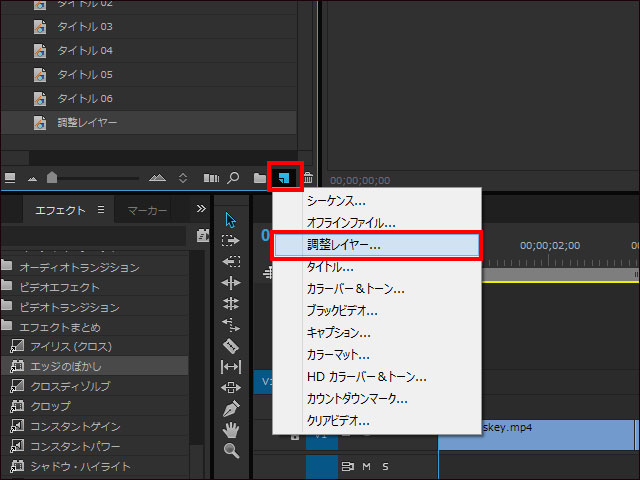
ステップ3.動画の複製
1. V1の動画を複製して「V2」と「V3」に貼り付けます。
2. V3の動画を選択し、エフェクトコントロールタブをクリックします。
3. カラーバランス(RGB)の赤を「100」、緑を「0」、青を「0」にします。
4. V2の動画を選択し、カラーバランスの赤を「0」、緑を「100」、青を「0」にします。
5. V1の動画を選択し、カラーバランスの赤を「0」、緑を「0」、青を「100」にします。
6. V3の動画を選択し、スケールを「102」、描画モードを「スクリーン」にします。
7. V2の動画を選択し、スケールを「101」、描画モードを「スクリーン」にします。
ステップ4.動画の出力
1. 画面上部の「ファイル」から「書き出し」を選択し、「メディア」をクリックします。
2. 「形式」から書き出すファイル形式を選択します。
3. 「出力名」の青字部分を選択し、名前を入力して保存先を指定します。
4. 「ビデオを書き出し」と「オーディオを書き出し」にチェックが入っていることを確認します。
5. 設定の完了後、画面下部の「書き出し」をクリックします。
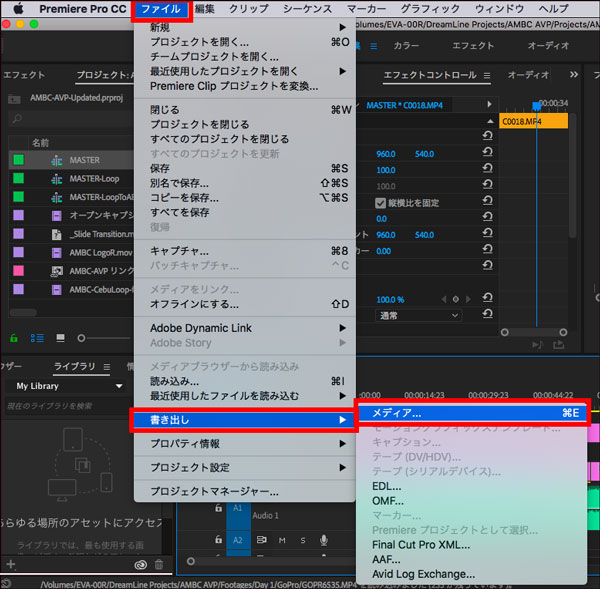
Part2.様々なエフェクト素材が用意されているFilmstockというサイト
動画にVHS風のエフェクトを適用する方法とは関係ないですが、エフェクト素材をダウンロードできるおすすめの素材サイトがあります。それはWondershare社が配信する「Filmstock」というサイトです。本サイトは以前までFilmoraエフェクトストアという名前でした。その後、画面表示などのインターフェースが一新されて使いやすくなり、Filmstockとしてリニューアルしました。
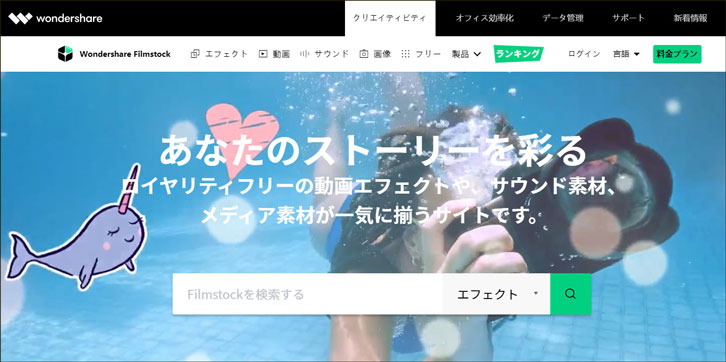
新サービスFilmstock登場!|新しくなったWondershare Filmora9エフェクトストア
Filmstockにはエフェクト素材をはじめ、動画、画像、BGMなどの編集素材が数多く用意されています。そして、Wondershare Filmora9のエフェクト以外にもAfter Effects用のテンプレートや、ここにしかないオリジナル素材が多く用意されています。また、本サイトに配信している素材はすべて著作権フリーなので、私的利用、商用利用に関わらず様々な用途に利用できます。
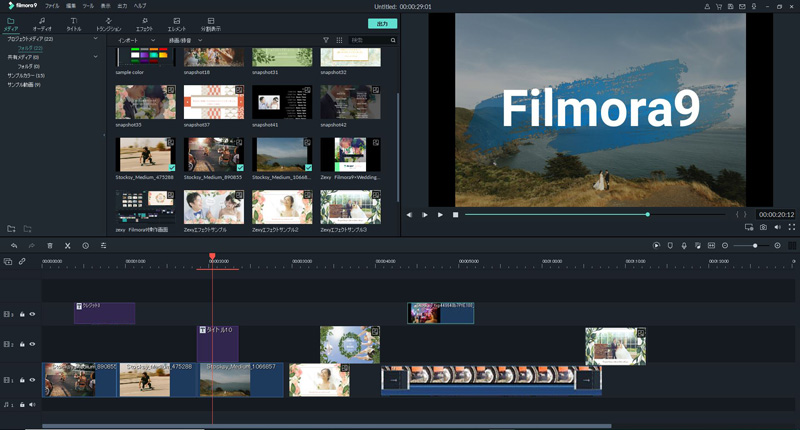
動画にVHS風のエフェクトを適用する方法を紹介しましたが、いかがでしょうか?Premiere Proはプロ向けの動画編集ソフトなので難しく思われがちですが、操作は至って簡単です。今回紹介した手順を参考にすることで、VHS風のエフェクを簡単に適用できます。また、Filmstockでは沢山のエフェクト素材が用意されているので、機会があればそちらも利用して頂けたらと思います。
初心者でも簡単に動画作成できるWondershare Filmoraで、あなたの「面白い」を始めよう!
サポート
製品に関するご意見・ご質問・ご要望はお気軽に こちらまでお問い合わせください。 >>




役に立ちましたか?コメントしましょう!